Как да зададете клавишна комбинация (клавишни комбинации) до думата команди
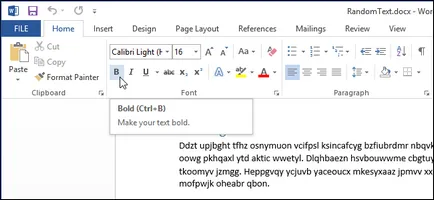
Много от команди в Word се задават клавишни комбинации. Това ви позволява бързо да прилагате форматиране, запазване на файлове или да изпълнявате други задачи. Клавишните комбинации са разрешени, за да персонализирате, така че можете да зададете един отбор, който все още не е тук. В този урок ще ви покажем как да получите достъп клавишни комбинации за Word команди, да добавяте нови или промяна на съществуващи такива.
Има няколко начина за достъп до записите на меню настройки, където има диалогов прозорец, който ви позволява да зададете клавиши.
Отидете в раздела File (Снимка).
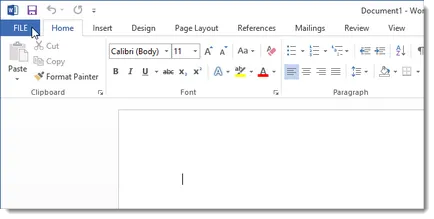
В лявото меню щракнете върху Options (Опции).
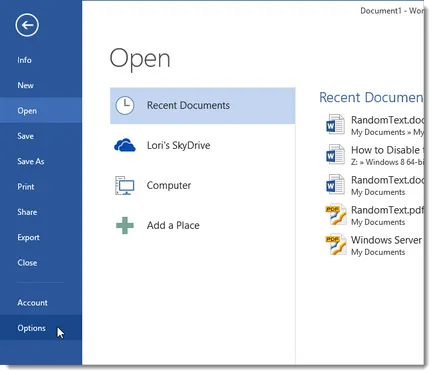
В диалоговия прозорец Опции на Word (Опции на Word) в списъка в ляво, изберете Customize Ribbon (Персонализиране на лентата).
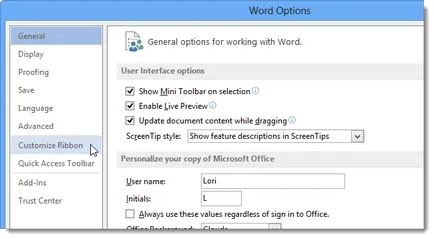
Получаване на достъп до този прозорец и може да бъде по-бързо: щракнете с десния бутон върху името на някой раздел в лентата, както и от падащото меню изберете Персонализиране на лентата (Персонализиране на лентата).
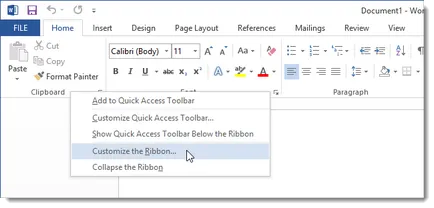
В левия панел Персонализиране на лентата и клавишните комбинации в (Customize панделка и клавишни комбинации) е списък от команди. Съгласно този списък до команди с клавиатурата (клавишни комбинации), кликнете върху бутона Customize (Настройки).
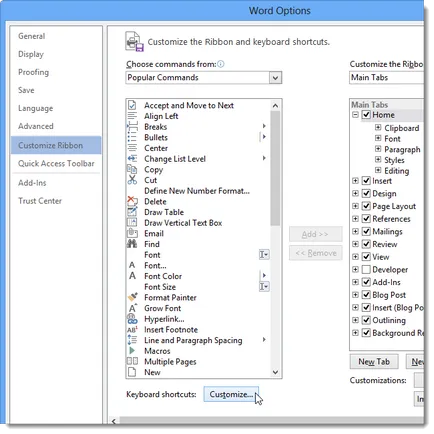
Маркирайте желаната команда от списъка с команди (команди). Ако не е посочен клавишна комбинация в Текущи клавиши (Current комбинация), а след това все още не е определен.
За да присвоите команда клавишна комбинация, поставете курсора в нова клавишна комбинация Натиснете (нова клавишна комбинация), а след това удобно съчетание. Ако тази комбинация не използва всяка команда, Word, област момента възложени (текущата задача) дисплей Unassigned отговор (Не). Щракнете върху бутона Assign (посочи), за да се осигури на избраната комбинация от екипа.
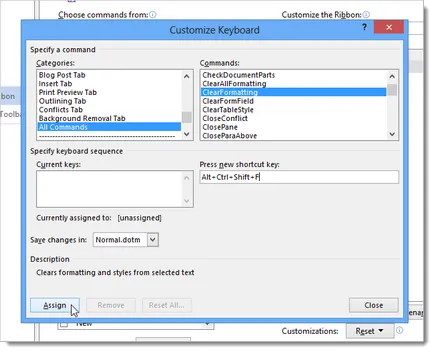
Забележка: Ако въведете клавишната комбинация, която вече е присвоено на някои команди, Word ще ви уведоми чрез показване на името на съответната команда. Просто карай в полето за въвеждане на други комбинации, докато не видите знака Unassigned (Не), както е показано на картинката по-долу.
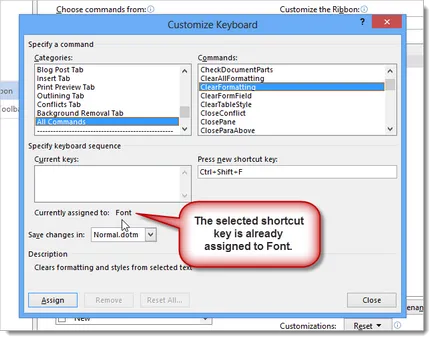
След като кликнете Assign (Assign), нов пряк път ще бъде добавена към списъка на Текущи клавиши (Current комбинация).
Забележка: Един отбор може да зададете няколко бързи клавиши.
Щракнете Close (Затвори), за да излезете от диалоговия прозорец Customize Keyboard (настройката клавиатура) на.
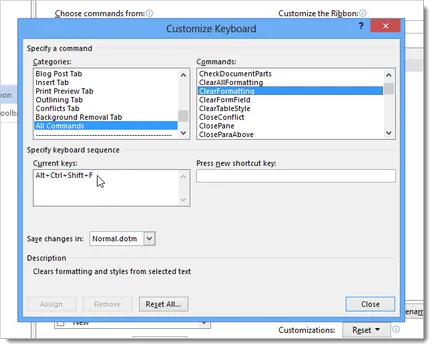
Забележка: За да отмените този клавиш, изберете го в списъка на Текущи клавиши (Current комбинация) и щракнете върху Remove (Изтриване).
Щракнете върху OK в диалоговия прозорец Опции на Word (Опции на Word), за да го затворите.
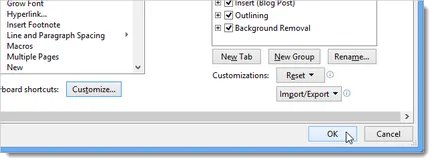
Винаги можете да промените съществуващата клавишната комбинация за командата. За да направите това, вие трябва да премахнете текущата и назначи нов.